Spis treści
Jak usunąć playlistę w Spotify na różnych urządzeniach?
Usunięcie playlisty w Spotify można zrealizować na różnych urządzeniach, takich jak:
- komputery z systemami Windows i MacOS,
- smartfony działające na Androidzie i iOS.
Dzięki prostemu i intuicyjnemu procesowi, zarządzanie swoją muzyczną biblioteką staje się znacznie łatwiejsze. Na urządzeniach mobilnych wystarczy otworzyć aplikację Spotify, a następnie przejść do sekcji „Twoja biblioteka”. Tam należy wybrać playlistę, którą chcemy usunąć, kliknąć ikonę opcji (trzy kropki) i wybrać „Usuń playlistę”. Na komputerach, zarówno w Windows, jak i MacOS, proces jest równie zbliżony. Użytkownik otwiera aplikację na komputerze, przegląda dostępne playlisty, wybiera tę, która go interesuje, klika prawym przyciskiem myszy i wybiera opcję „Usuń”. Dla osób korzystających z wersji webowej Spotify, procedura wygląda bardzo podobnie. Po zalogowaniu się, należy przejść do playlist, następnie kliknąć na trzy kropki obok wybranej playlisty i wybrać „Usuń”.
Ważne jest, aby mieć stabilne połączenie internetowe, co znacznie ułatwi cały proces. Jeśli opcja usunięcia nie jest dostępna, warto sprawdzić, czy posiadamy najnowszą wersję aplikacji. Niekiedy, korzystanie z przestarzałego oprogramowania może ograniczać dostępne funkcje. W takiej sytuacji, należy zaktualizować aplikację. Zanim podejmiemy decyzję o usunięciu playlisty, dobrym pomysłem jest wykonanie jej kopii zapasowej, co pozwoli nam na jej późniejsze odzyskanie, jeśli zajdzie taka potrzeba. Można także rozważyć ukrycie playlisty lub ustawienie jej jako prywatnej, zamiast całkowitego usunięcia.
Jakie są kroki do usunięcia playlisty w aplikacji mobilnej Spotify?
Aby pozbyć się playlisty w aplikacji mobilnej Spotify, wystarczy wykonać kilka łatwych kroków:
- otwórz aplikację i przejdź do zakładki „Twoja biblioteka”,
- kliknij na „Listy odtwarzania”, by wyświetlić dostępne propozycje,
- przytrzymaj nazwę playlisty, którą chcesz usunąć,
- w menu kontekstowym wybierz „Usuń”,
- alternatywnie, otwórz wybraną playlistę i dotknij ikony trzech kropek umiejscowionej w prawym górnym rogu ekranu,
- znajdziesz tam opcję „Usuń”.
Czasami aplikacja poprosi cię o potwierdzenie tej decyzji, co ma na celu ochronę przed przypadkowym usunięciem ważnych playlist. Po zakończonym procesie usunięta playlista zniknie z „Twojej biblioteki”. Dzięki temu możesz sprawnie zarządzać swoimi playlistami w dowolnej chwili. To sprawia, że korzystanie z aplikacji Spotify na telefonie jest nie tylko proste, ale także intuicyjne.
Jak usunąć playlistę w wersji webowej Spotify?
Aby pozbyć się playlisty w wersji webowej Spotify, wykonaj następujące kroki:
- zaloguj się na swoje konto na stronie,
- udaj się do sekcji ’Twoja biblioteka’ i wybierz ’Listy odtwarzania’,
- kliknij na interesującą cię playlistę prawym przyciskiem myszy i wybierz opcję ’Usuń’,
- potwierdź swoje działanie, gdy pojawi się monit.
Możesz również:
- kliknąć na nazwę playlisty,
- w prawym górnym rogu zlokalizować ikonę trzech kropek,
- wybrać ’Usuń’ z tego miejsca.
Pamiętaj, aby twoje połączenie internetowe było stabilne, co z pewnością ułatwi cały proces. Na koniec, w przypadku braku widocznej opcji usunięcia, sprawdź, czy korzystasz z najnowższej wersji aplikacji. Starsze oprogramowanie może powodować różne trudności, dlatego warto je zaktualizować.
Jak usunąć playlistę w aplikacji desktopowej na Windows i MacOS?
Aby pozbyć się playlisty w aplikacji desktopowej Spotify na Windowsie lub MacOS, najpierw otwórz program. Następnie udaj się do sekcji ’Twoja biblioteka’ i kliknij na ’Listy odtwarzania’. Tam znajdziesz playlistę, którą chcesz usunąć; kliknij na nią prawym przyciskiem myszy.
Wybierz opcję ’Usuń’ z rozwijanego menu. Możesz też kliknąć playlistę i skorzystać z ikony trzech kropek znajdującej się w prawym górnym rogu, gdzie również znajdziesz funkcję usuwania. Pamiętaj, że aplikacja może poprosić o potwierdzenie tej akcji. Zastanów się, czy na pewno chcesz ją usunąć, bo po potwierdzeniu zniknie z ’Twojej biblioteki’.
Jeśli nie widzisz opcji usunięcia, upewnij się, że masz zainstalowaną najnowszą wersję aplikacji, ponieważ starsze wersje mogą nie oferować wszystkich funkcji. Dodatkowo zaleca się stworzenie kopii zapasowej playlisty przed jej usunięciem, co umożliwi jej przywrócenie później, jeśli zajdzie taka potrzeba.
Jak potwierdzić usunięcie playlisty?
Jeśli chcesz usunąć playlistę w Spotify, zwróć uwagę na wyskakujące okno, które pojawi się po naciśnięciu przycisku 'Usuń’. Informuje ono, że ta akcja jest nieodwracalna, a więc warto się dobrze zastanowić przed podjęciem decyzji. Upewnij się, że masz pewność co do swego wyboru.
Po zrealizowaniu tej operacji wszystkie informacje, takie jak:
- utwory,
- ich kolejność,
- zostaną na zawsze utracone.
Potrzebujesz zazwyczaj potwierdzić tę decyzję, klikając 'Tak’ lub 'Potwierdź’. Tylko wtedy proces dobiegnie końca, a playlista zniknie z Twojej biblioteki. Dobrze jest również pomyśleć o zrobieniu kopii zapasowej przed usunięciem. Może się to okazać przydatne, jeśli w przyszłości będziesz żałować decyzji o usunięciu playlisty.
Co zrobić, jeśli nie widzę opcji usunięcia playlisty?
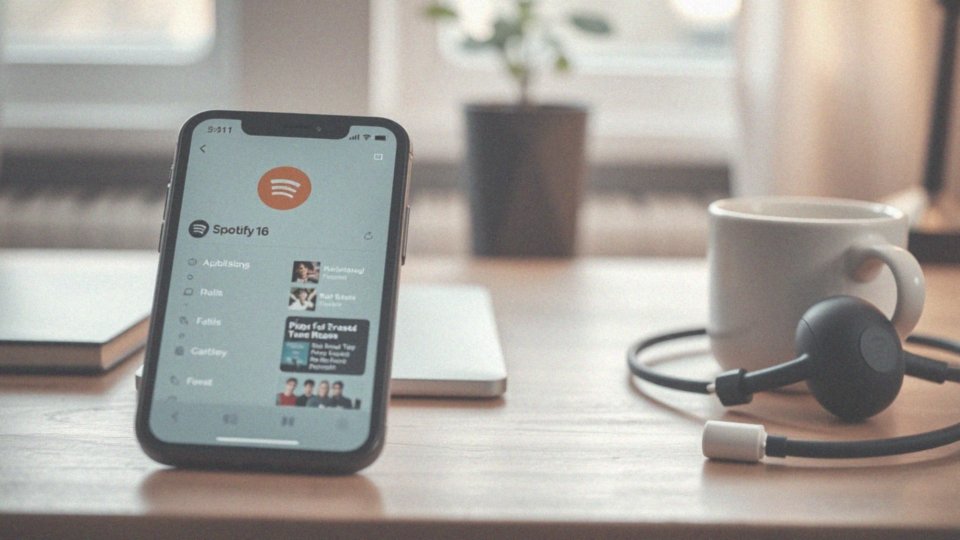
Jeśli nie widzisz przycisku „Usuń” w aplikacji Spotify, warto sprawdzić kilka rzeczy:
- upewnij się, że korzystasz z najnowszej wersji aplikacji,
- zweryfikuj, czy jesteś właścicielem danej playlisty,
- rozważ wyczyszczenie pamięci podręcznej aplikacji,
- zrestartuj swoje urządzenie.
Jeżeli problem nadal występuje, może to oznaczać, że serwer Spotify ma chwilowe trudności. W takiej sytuacji spróbuj ponownie później, pamiętając, że kwestie techniczne mogą wpływać na dostępność pewnych funkcji.
Jak zaktualizować aplikację, aby móc usunąć playlisty?
Aby zaktualizować aplikację Spotify i móc usuwać playlisty, zacznij od:
- otwarcia sklepu z aplikacjami odpowiedniego dla Twojego urządzenia,
- w przypadku Androida – wybierz Google Play Store,
- dla iOS – otwórz App Store.
Wprowadź w wyszukiwarkę nazwę aplikacji Spotify i sprawdź, czy dostępna jest nowa wersja. Gdy natrafisz na aktualizację, zainstaluj ją. Regularne aktualizacje nie tylko naprawiają błędy, ale także wprowadzają nowe funkcjonalności, które mogą ułatwić zarządzanie playlistami. Pamiętaj, że starsze wersje aplikacji mogą ograniczać dostęp do wielu opcji, w tym możliwości usuwania playlist.
Upewnij się również, że masz stabilne połączenie z internetem, aby przyspieszyć proces pobierania. Regularne aktualizowanie aplikacji to kluczowy krok, by w pełni korzystać z możliwości Spotify oraz mieć dostęp do najnowszych funkcji, takich jak łatwe usuwanie playlist.
Jak wykonać kopię zapasową listy odtwarzania przed usunięciem?
Aby zabezpieczyć swoją playlistę przed usunięciem z Spotify, warto rozważyć kilka prostych technik:
- wykorzystanie narzędzi stworzonych przez innych twórców, które umożliwiają zapisanie listy utworów w formacie tekstowym,
- wykonanie zrzutu ekranu swojej playlisty — szybka alternatywa pozwalająca na uchwycenie jej zawartości,
- korzystanie z aplikacji do pobierania playlist, co zwiększa możliwości przenoszenia muzyki między różnymi platformami.
Przed podjęciem decyzji o usunięciu playlisty, naprawdę warto rozważyć jedną z tych opcji. Dzięki nim, będziesz mógł cieszyć się swoimi ulubionymi utworami nawet po ewentualnych zmianach decyzji.
Jak odzyskać usuniętą playlistę w Spotify?
Aby przywrócić usuniętą playlistę w Spotify, nie musisz podejmować skomplikowanych kroków. Platforma pozwala na odzyskiwanie skasowanych playlist w ciągu 90 dni od ich usunięcia. Zachęcam cię, aby najpierw zalogować się na swoje konto na stronie Spotify. Następnie przejdź do ustawień swojego konta i znajdź sekcję ’Odzyskaj playlisty’. Tam wybierz interesującą cię playlistę i kliknij przycisk ’Przywróć’.
Dzięki temu będziesz mógł łatwo odzyskać przypadkowo usunięte utwory. Pamiętaj jednak, że ta opcja jest dostępna tylko dla playlist, które zostały usunięte w ciągu ostatnich 90 dni. Po tym czasie nie będzie już możliwości ich przywrócenia, a wszystkie związane z nimi utwory oraz ich kolejność przepadają. Warto zatem regularnie zarządzać swoimi playlistami i podejmować kroki, aby chronić je przed przypadkowym usunięciem, na przykład poprzez tworzenie kopii zapasowych.
W razie napotkania jakichkolwiek problemów podczas odzyskiwania, upewnij się, że twoje połączenie internetowe działa poprawnie i korzystasz z najwyższej wersji aplikacji.
Jakie są alternatywy dla usunięcia playlisty? (np. ukrycie, zmiana statusu)
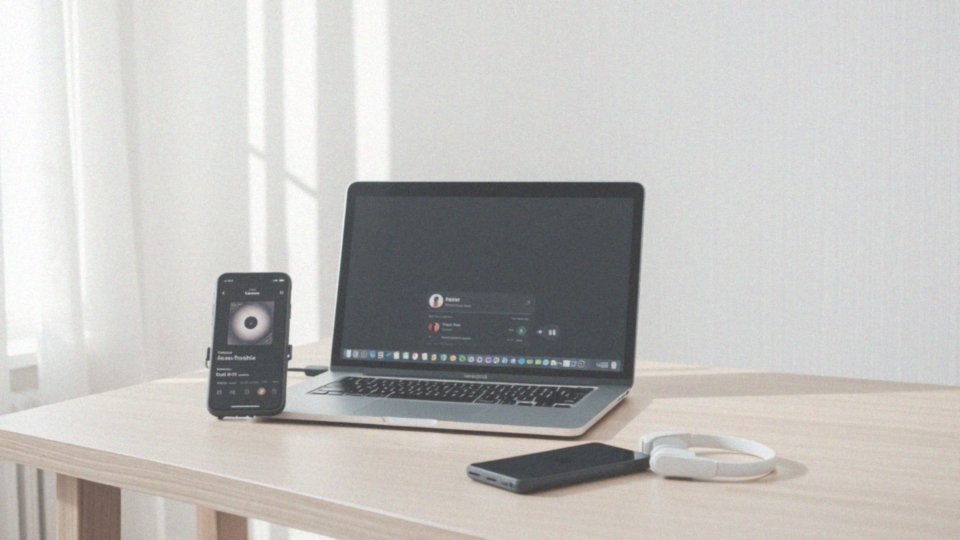
Istnieje kilka sposobów na zarządzanie swoimi playlistami w Spotify, które pozwalają zachować ich zawartość, zamiast je usuwać. Na przykład:
- możesz zdecydować się na ukrycie playlisty. W takim przypadku osoba z zewnątrz nie będzie mogła jej zobaczyć, ale ty wciąż będziesz miał do niej dostęp. Aby to zrobić, wystarczy przejść do ustawień playlisty i wybrać opcję 'Ukryj’,
- możesz ustawić playlistę jako prywatną, co oznacza, że tylko ty będziesz mógł z niej korzystać. Proces ten również jest szybki – wystarczy kliknąć 'Prywatna playlista’ w ustawieniach,
- możesz uczynić playlistę publiczną, aby podzielić się swoją twórczością z innymi. Zmiana statusu na publiczny jest prosta i polega na przejściu do ustawień playlisty i wybraniu odpowiedniej opcji.
Dzięki tym opcjom możesz dostosować, kto ma dostęp do twoich playlist, zgodnie z osobistymi preferencjami. Zarządzanie widocznością swoich playlist to doskonały sposób na lepszą organizację muzycznej kolekcji. To szczególnie istotne dla tych, którzy korzystają z platformy w sposób najbardziej dopasowany do ich potrzeb.
Jak zarządzać playlistami w Twojej bibliotece Spotify?
Zarządzanie playlistami w bibliotece Spotify to kluczowy element, który znacząco upraszcza porządkowanie ulubionych utworów. Użytkownicy mogą:
- tworzyć nowe listy,
- modyfikować już istniejące,
- dodawać, usuwać oraz przestawiać utwory według własnych upodobań.
Proces edytowania playlisty jest intuicyjny – wystarczy przejść do odpowiedniego widoku i kliknąć „Edytuj”. Możliwość dzielenia się playlistami z przyjaciółmi za pomocą linków wprowadza dodatkowy element interakcji na tej platformie. Dobrze jest również pomyśleć o organizacji playlist w foldery, co znacznie ułatwia ich późniejsze odnalezienie.
Dynamiczne playlisty, które aktualizują się automatycznie w oparciu o określone kryteria, pozwalają na jeszcze szybsze i efektywniejsze zarządzanie muzyką. Zmiana kolejności utworów w playlistach poprawia ich funkcjonalność, idealnie dopasowując je do indywidualnych gustów. Nie zapomnij korzystać z ikon, które ułatwiają szybką identyfikację utworów w bibliotece. Dzięki tym wszystkim funkcjom, zarządzanie playlistami w Spotify staje się prawdziwą przyjemnością, co sprawia, że platforma zyskuje na atrakcyjności w oczach wszystkich miłośników muzyki.


